
第1步:新建虚拟机
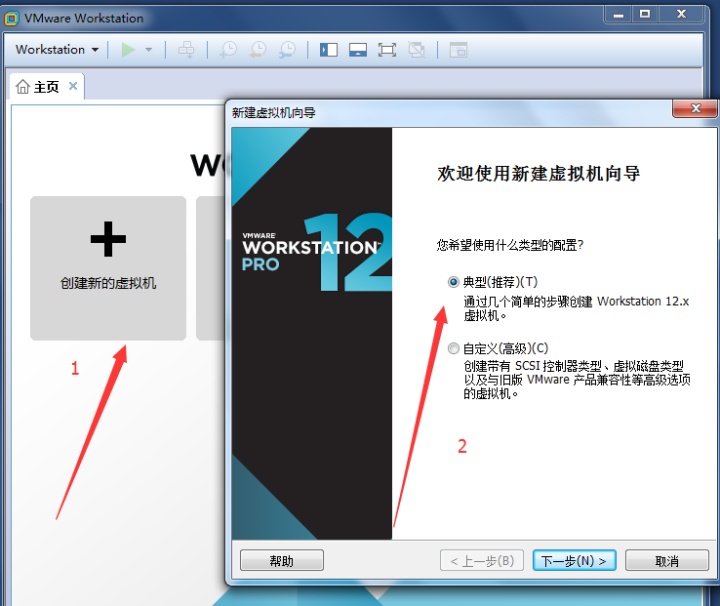
第2步:选择稍后安装操作系统
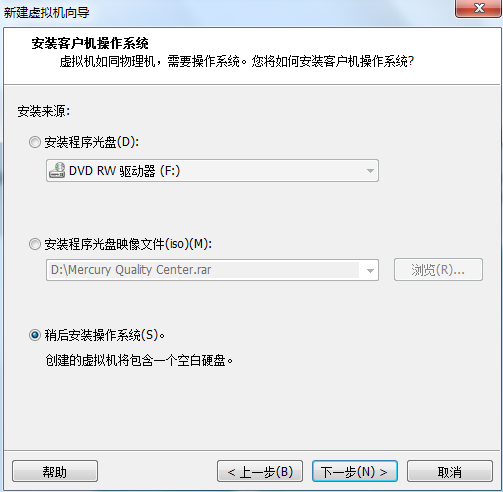
第3步:选择操作系统和相应的版本号
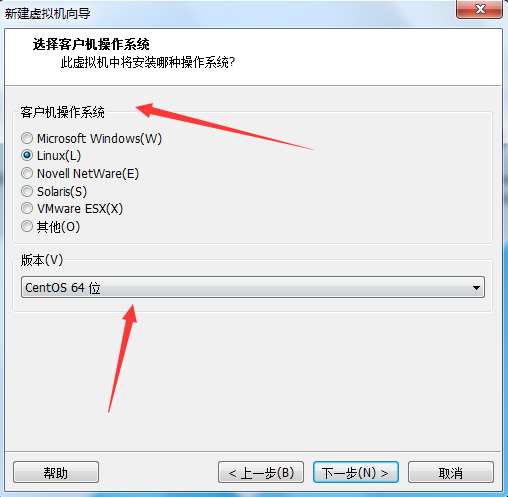
第4步:命名虚拟机
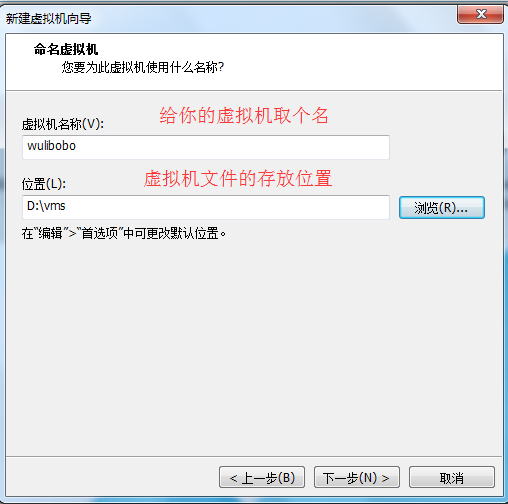
第5步:设置磁盘大小
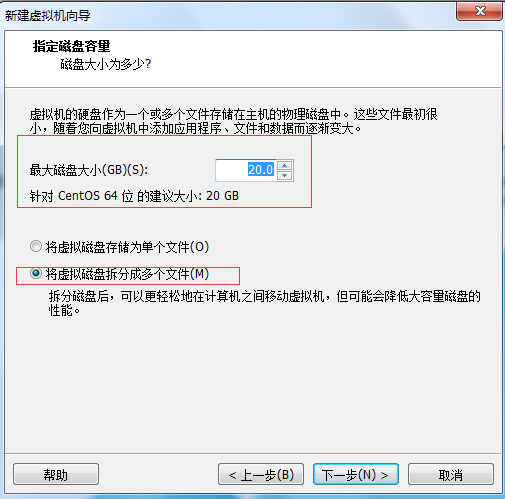
第6步:选择自定义硬件
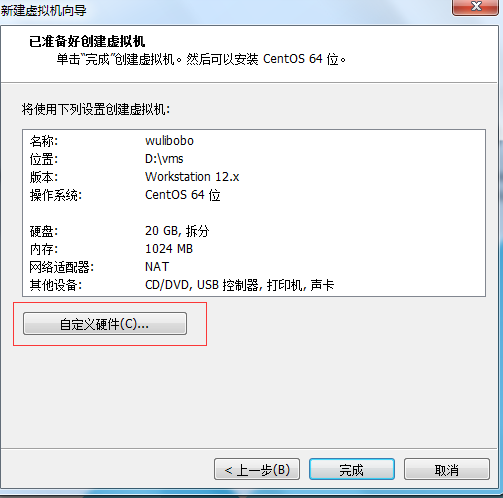
第7步:安装虚拟机的镜像文件
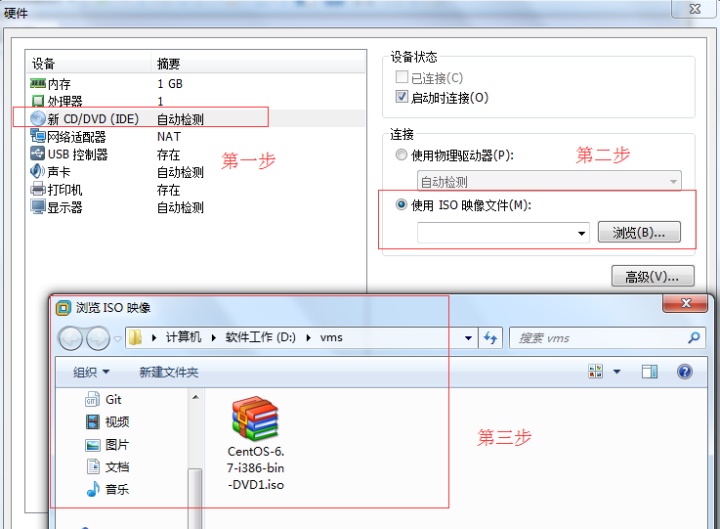
第8步:点击完成
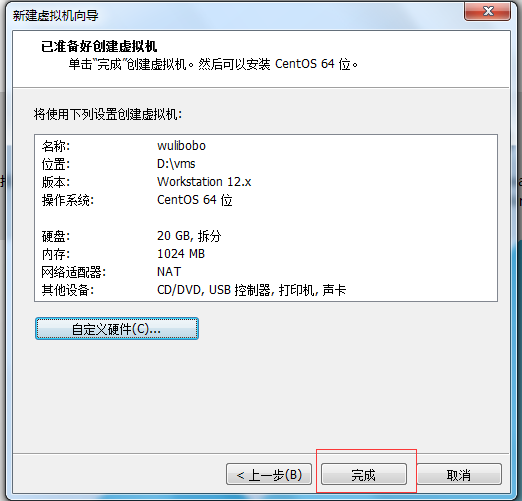
第9步:开启虚拟机
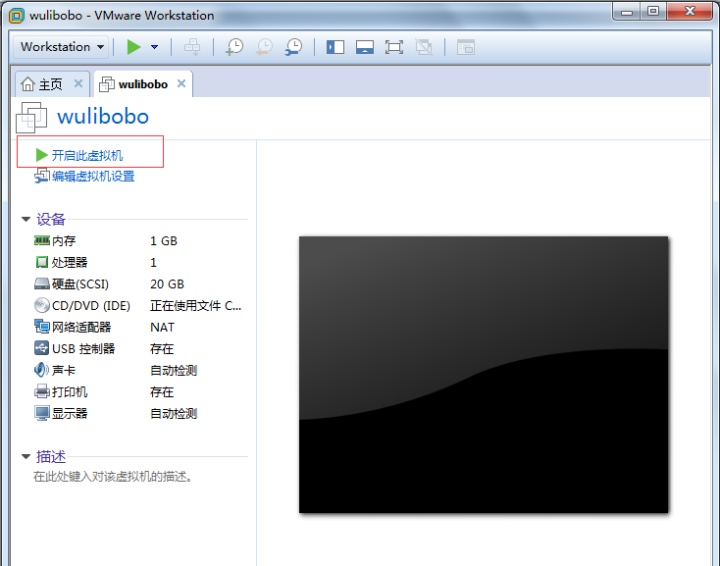
第10步:选择第一项,安装全新操作系统或升级现有操作系统
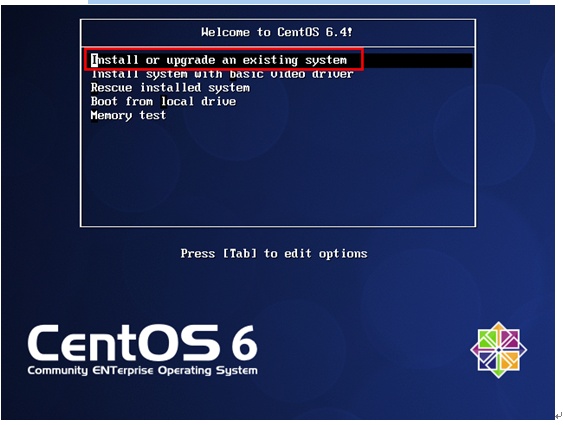
第11步:按住Tab键进行选择,选择Skip,退出检测
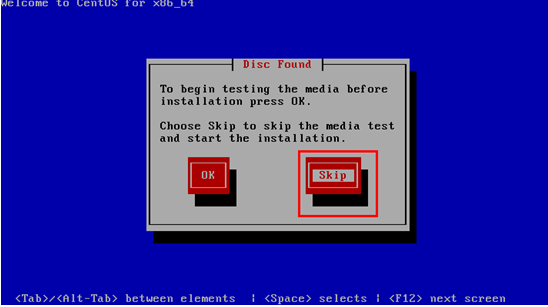
第12步,选择“next”.
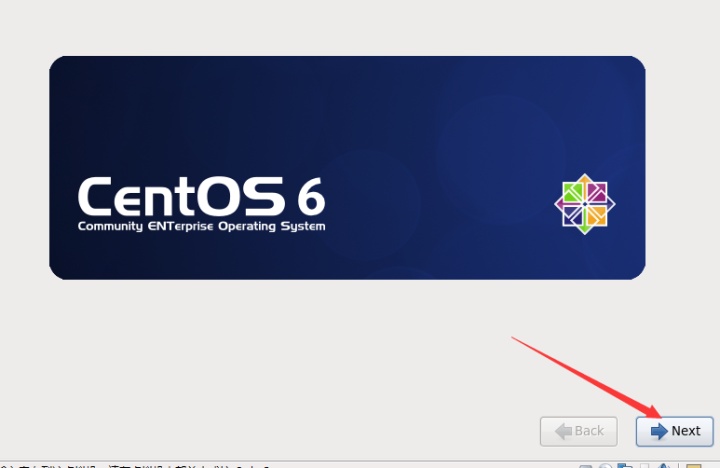
第13步:选择语言格式为中文(简体)
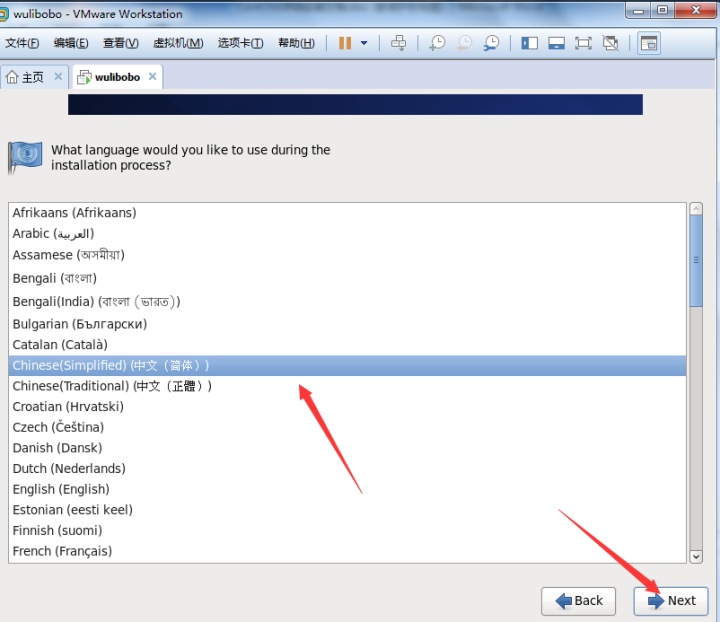
第14步:选择键盘为“美国英语式”
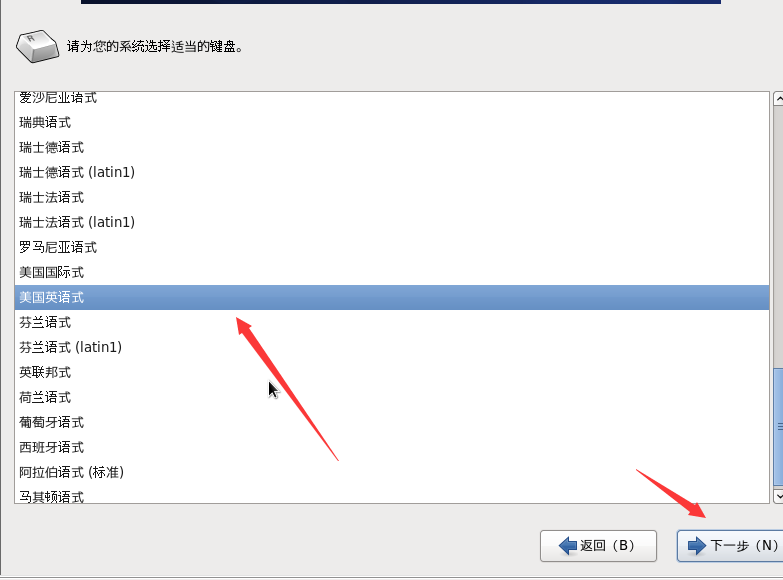
第15步:选择存储设备
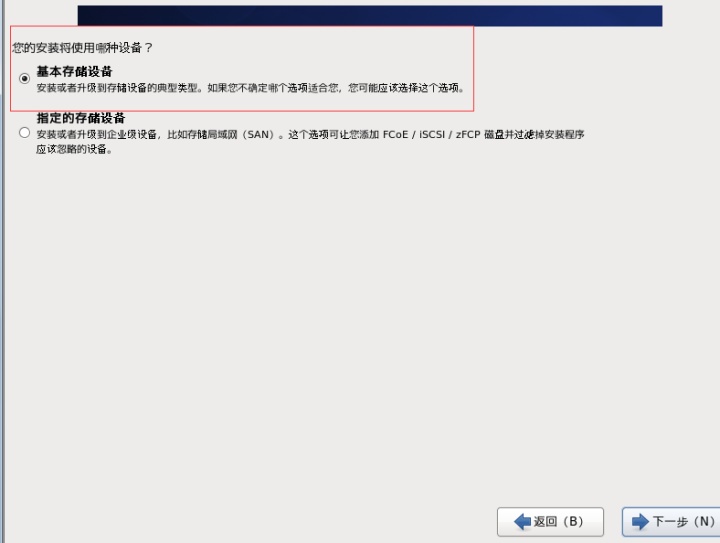
注意:如果以前安装过虚拟机,会弹出这个警告,选择忽略
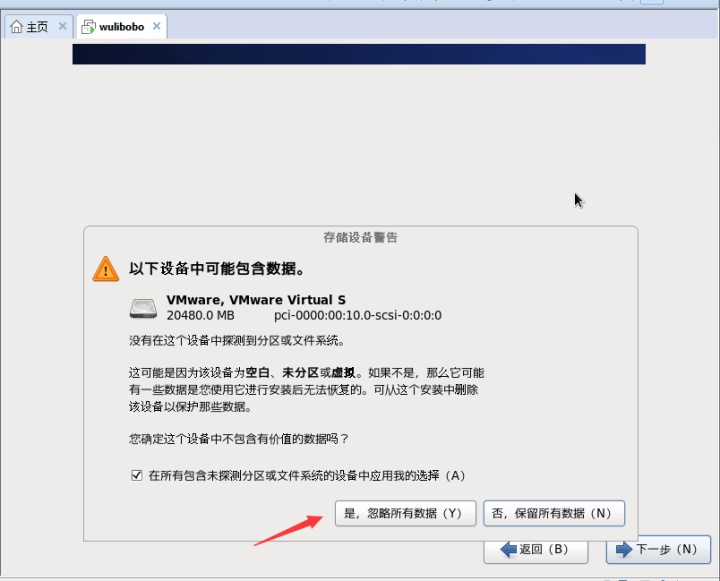
第16步:配置主机名
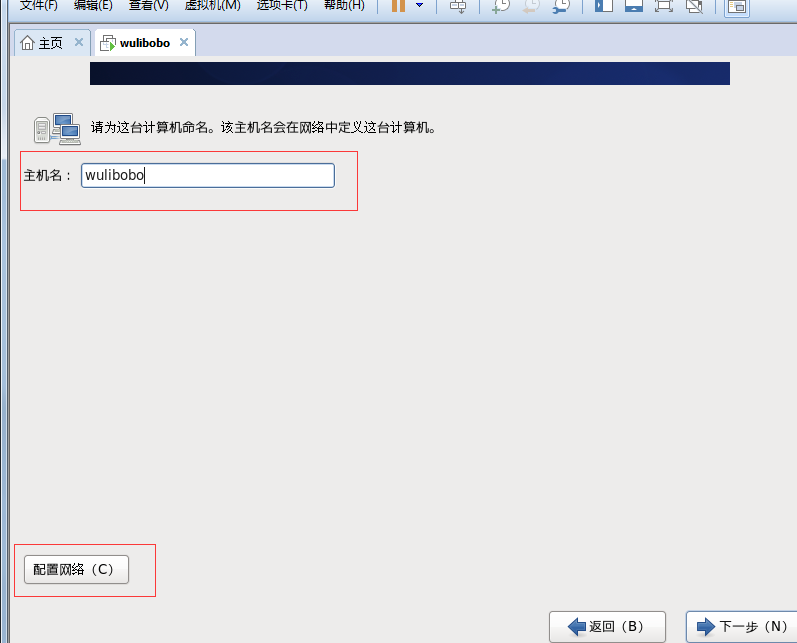
第17步:配置网络
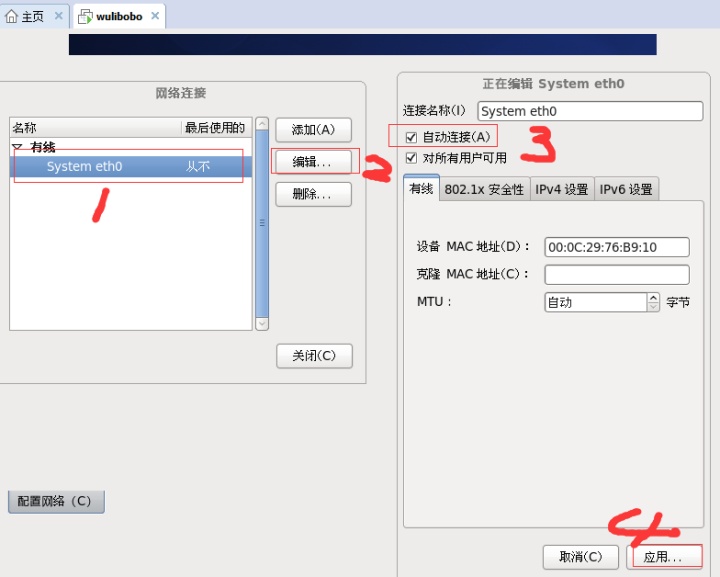
第18步:选择时区
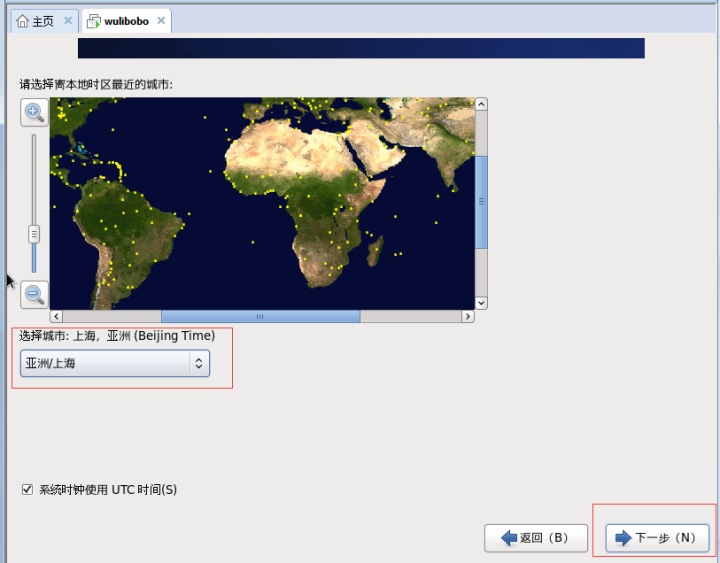
第19步:设置根密码,自己一定要记得,不然没法找回来
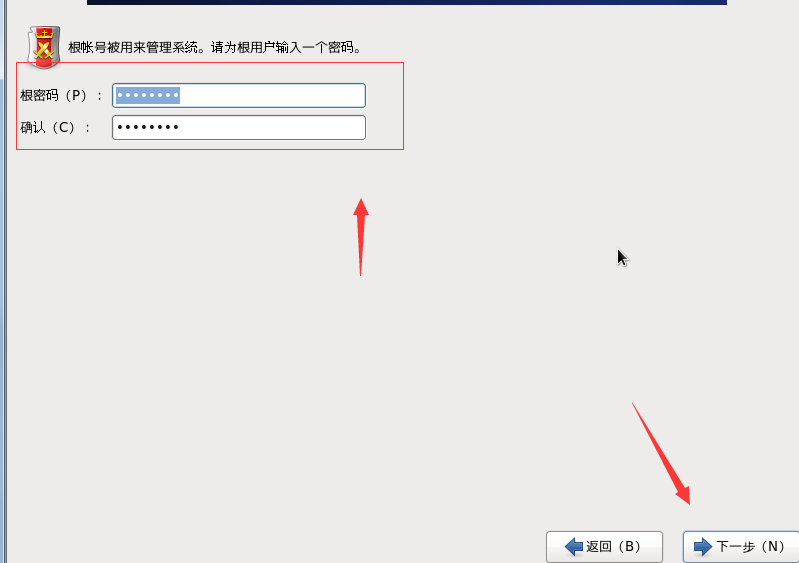
第20步:选择哪种类型安装,我选择的剩余空间
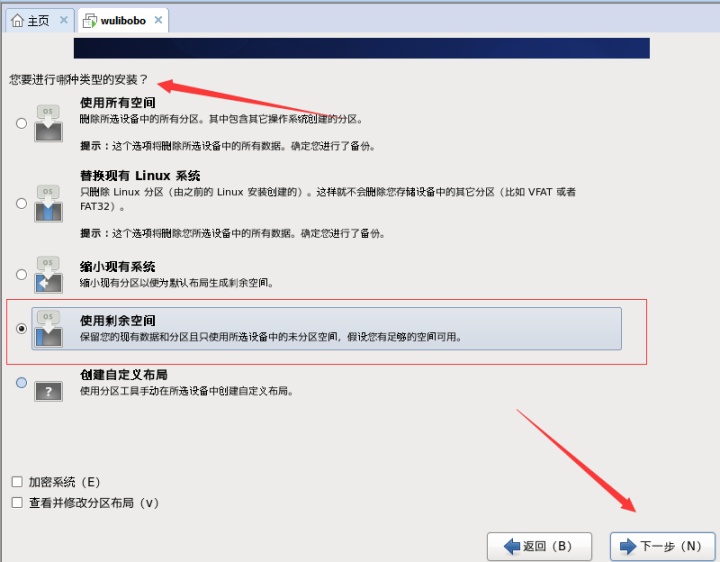
第21步:将配置写进磁盘
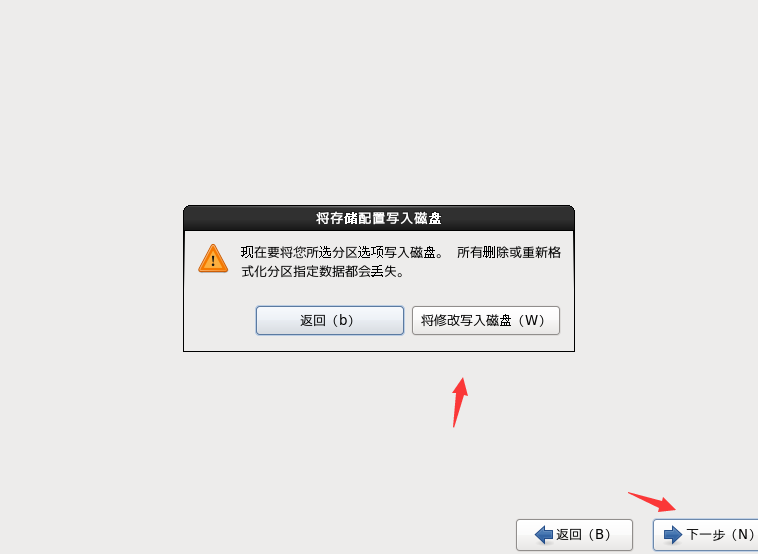
第22步:选择版本
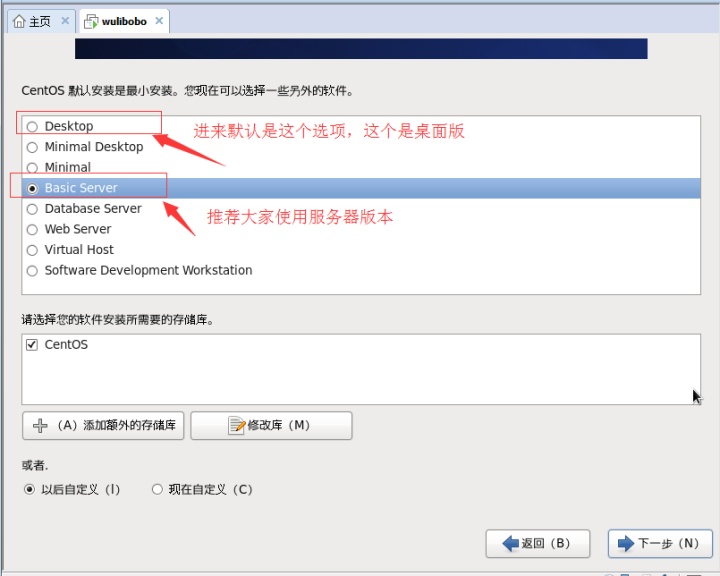
第23步:点击下一步进行安装
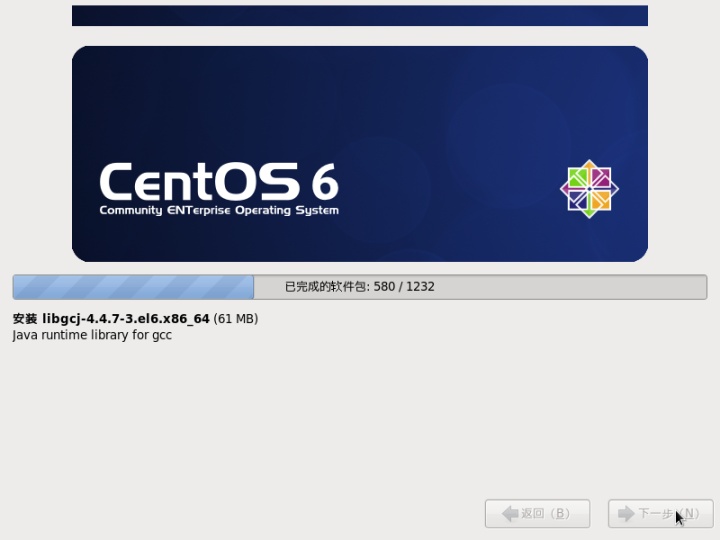
第24步:安装完成之后,点击重新引导
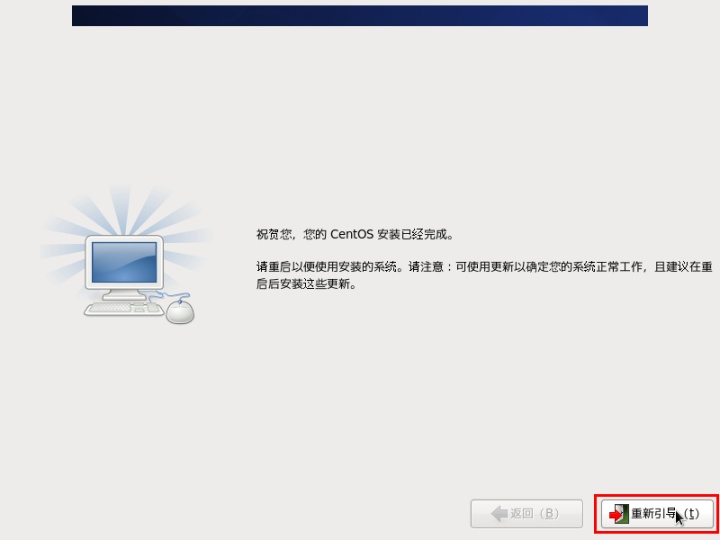
第25步:进入登录界面,默认用户名root,密码为自己所设的根密码,不显示在界面
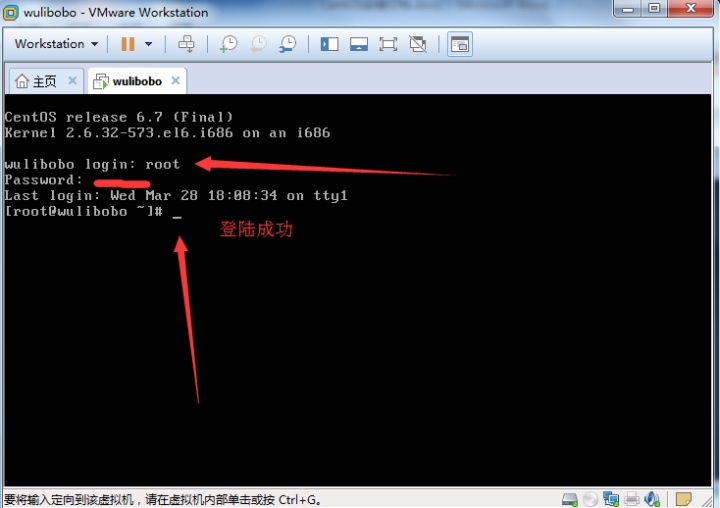




















 857
857

 被折叠的 条评论
为什么被折叠?
被折叠的 条评论
为什么被折叠?








